win7에 블루투스 드라이버를 설치하는 방법은 무엇입니까? Win7 블루투스 드라이버 설치 방법
- PHPz앞으로
- 2024-02-10 18:42:251407검색
PHP 편집자 Zimo가 win7에서 블루투스 드라이버를 설치하는 방법을 소개하겠습니다. win7 시스템을 사용할 때 Bluetooth 장치를 연결해야 하는 경우 해당 Bluetooth 드라이버를 설치해야 합니다. 먼저 장치 관리자를 통해 컴퓨터에 Bluetooth 드라이버가 설치되어 있는지 확인할 수 있습니다. 설치되지 않은 경우 다음 단계를 통해 Bluetooth 드라이버를 설치할 수 있습니다.
win7에 Bluetooth 드라이버를 설치하는 방법:
1 먼저 키보드에서 "Win+R"을 눌러 실행을 엽니다.
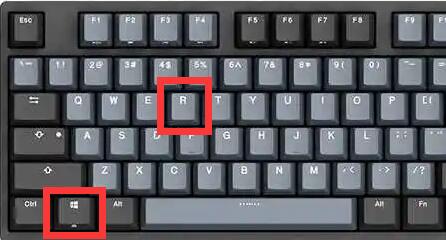
2. 그런 다음 "dxdiag"를 입력하고 "확인"을 클릭합니다.
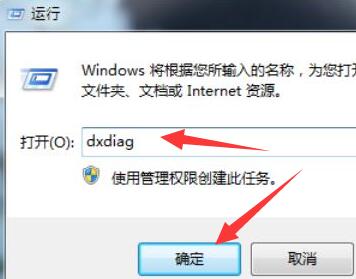
3. 개봉 후 시스템 모델 아래에서 모델 번호를 확인할 수 있습니다.
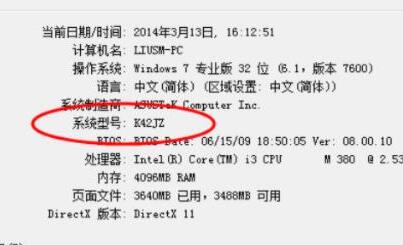
4. 모델 번호를 확인한 후 컴퓨터의 공식 웹사이트로 이동하여 "서비스 및 지원"을 입력하세요.
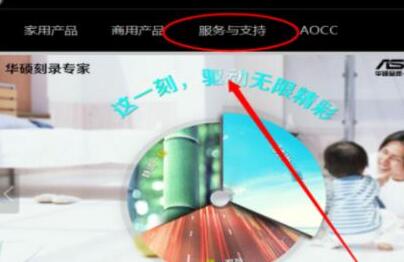
5. 그런 다음 해당 컴퓨터 모델을 검색하세요.
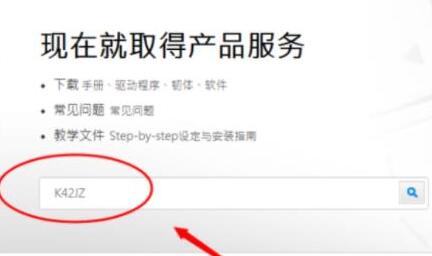
6. 검색 후 "windows7" 시스템을 선택하세요.
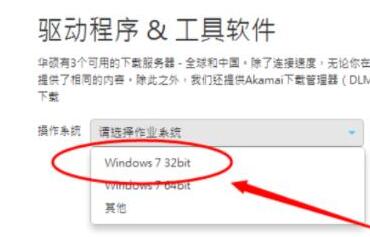
7. 그런 다음 Bluetooth 장치를 찾아 다운로드합니다.
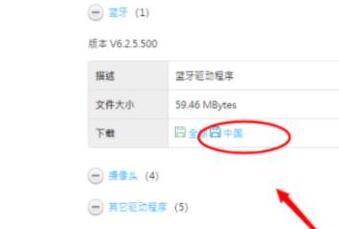
8. 다운로드가 완료된 후 설치 프로그램을 두 번 클릭하여 Bluetooth 드라이버를 설치합니다.
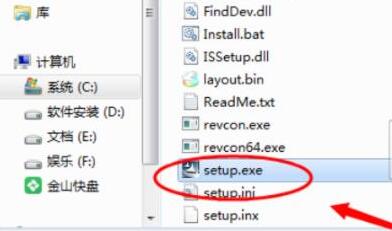
위 내용은 win7에 블루투스 드라이버를 설치하는 방법은 무엇입니까? Win7 블루투스 드라이버 설치 방법의 상세 내용입니다. 자세한 내용은 PHP 중국어 웹사이트의 기타 관련 기사를 참조하세요!
성명:
이 기사는 xpwin7.com에서 복제됩니다. 침해가 있는 경우 admin@php.cn으로 문의하시기 바랍니다. 삭제

